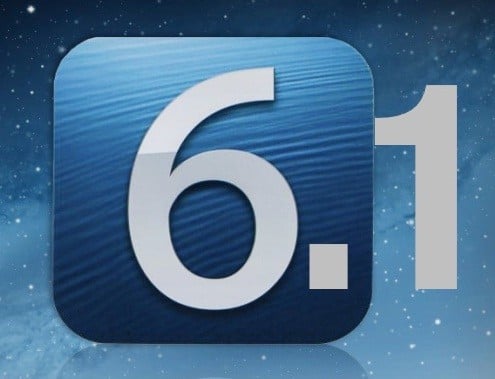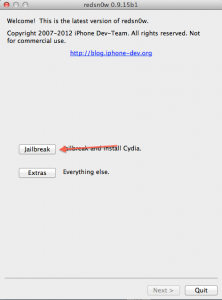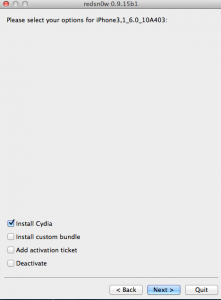iOS 6.1 era rilasciato ufficialmente ieri sera, e già sPenso che alla fine della settimana dovremmo averlo a disposizione una soluzione di jailbreak illimitato, ma per chi vuole farlo jailbreak vincolato ora c'è un tutorial. Non so se la soluzione di jailbreak untethered può essere applicata rispetto a quella realizzata adesso, o se ci sarà una patch che trasformerà il jailbreak tethered in untethered, quindi potrebbe esserci la possibilità che sarete costretti a fare un ripristino. Puoi aspettare fino a domenica per risparmiarti un ulteriore mal di testa, ma la scelta è tua.
redsn0w 0.9.15 beta 3 jailbreak per:
- iPhone 3GS - tethered;
- Iphone 4 - tethered;
- iPod touch 4G – tethered.
Un jailbreak vincolato significa che ogni volta che riavvierai il terminale dovrai farlo utilizzando un computer.
passo 1
Scarica redsn0w 0.9.15 beta 3 da qui.
Scarica iOS 6.1 da qui.
Scarica iOS 6 da qui.
passo 2
Collega il terminale al PC/Mac. In Windows, vai alla cartella in cui hai scaricato redsn0w, fai clic con il tasto destro del mouse sull'eseguibile, seleziona Properties e dal menu appena aperto vai a Compatibilità e zecche Esegui questo programma in modalità di compatibilità per quindi seleziona Windows XP, Stampa APPLICA e allora ok. Se non segui il passaggio corretto, non sarai in grado di avviare il terminale collegato. Su OS X Mountain Lion, devi aver disabilitato il sistema Gatekeeper dal menu delle impostazioni di OS X e aprire l'eseguibile redsn0w anche se OS X ti avvisa di non farlo.
passo 3
Dal menu principale di redsn0w, vai su Extra>Seleziona IPSW e carica l'ipsw di iOS 6 scaricato nel passaggio 1. Dopo il caricamento, premi il pulsante Indietro fino a tornare al menu principale di redsn0w, dove premerai il pulsante di jailbreak. Ora devi inserire il telefono in MODALITÀ DFU. Prima chiudi il terminale, poi premi evasione, si Avanti e redsn0w ti mostrerà come accedere al telefono in modalità DFU.
- tenere premuto il pulsante di accensione per 3 secondi;
- senza rilasciare il pulsante di accensione, premere il pulsante Home per 10 secondi;
- trascorsi 10 secondi, rilascia il pulsante di accensione e il telefono dovrebbe essere già in modalità DFU.
passo 4
Dopo aver implementato alcuni exploit, redsn0w visualizzerà una schermata con diverse opzioni. Devi spuntare Cydia per installarlo, e se vuoi puoi installare bundle personalizzati, puoi aggiungere ticket di attivazione e puoi disattivare un iPhone che ha già il jailbreak. Scegli l'opzione desiderata, premi Avanti e redsn0w inizierà il jailbreak
passo 4
Se tutto va bene, dovresti avere un iPhone jailbroken, ma purtroppo il "divertimento" non finisce qui. Il tuo terminale è jailbroken ma hai un jailbreak tethered, solo se non hai un iPhone 3GS con una vecchia bootrom. È necessario seguire i passaggi seguenti per eseguire l'avvio in modalità tethered ed essere in grado di utilizzare iOS. Cydia non viene visualizzata sullo schermo finché non si avvia in modalità tethering.
passo 5
Reinserire il terminale in modalità DFU seguendo le istruzioni del passaggio 4.
passo 6
Se non hai chiuso redsn0w, premi il pulsante Indietro per tornare al menu Jailbreak ed estrazione, dove sceglierai l'opzione Estratti. Se ti viene mostrato un errore relativo a chiavi mancanti, seleziona nuovamente l'ipsw di iOS 6 in redsn0w prima di utilizzare la funzione Just Boot.
passo 8
Dallo stesso menu, premere il pulsante Basta avviare e redsn0w avvierà il terminale collegato e potrai utilizzare il dispositivo senza il minimo problema.
Dopo l'avvio, il terminale dovrebbe essere già attivato da redsn0w. Cydia sarà visibile in Springboard solo dopo aver avviato il terminale collegato.